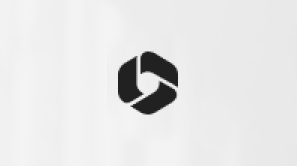إضافة تطبيق إلى Microsoft Teams
يمكنك إضافة تطبيقات إلى Microsoft Teams إما في إصدارات الويب أو سطح المكتب أو الأجهزة المحمولة. تطبيقات Microsoft Teams هي تطبيقات SaaS مستندة إلى الويب لا تحتاج إلى نشرها محليا.
تلميح: هل أنت غير متأكد من سبب رغبتك في إضافة تطبيق في المقام الأول؟ احصل على نظرة عامة من خلال قراءة الأشياء الأولى التي يجب معرفتها حول التطبيقات في Microsoft Teams.
إضافة من التطبيقات
من يسار Teams، يمكنك الانتقال إلى التطبيقات والبحث في فئات مختلفة حيث سترى نظرة عامة على كل ما هو متاح لك لإضافته. يمكنك أيضا إضافة تطبيقات مباشرة من السياق الذي تعمل فيه، سواء كنت في دردشة أو قناة أو اجتماع.
-
من يسار Teams، حدد التطبيقات. ابحث عن تطبيقك المفضل أو استعرض فئات التطبيق لاكتشاف فئات جديدة.

-
حدد التطبيق الذي تريده، وتفتح شاشة وصف. خذ لحظة لاستعراض الأقسام الفرعية (على سبيل المثال، علامات التبويبوالرسائلوالتطبيق الشخصي). تشرح هذه المنطقة قدرات التطبيق، ومكان ظهوره في Teams، وهو جاهز لاستخدامه أو تكوينه.
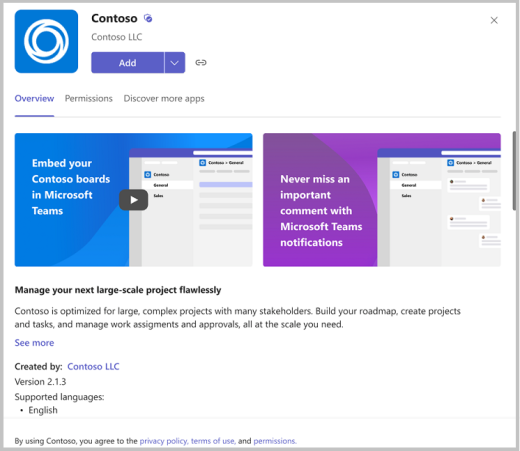
-
لإضافة التطبيق، حدد إضافة. هذه الخطوة هي نفسها لكل موقع حيث يمكنك إضافة تطبيق، ولكن في بعض الأحيان يحتوي الزر إضافة على قائمة منسدلة مع بعض الخيارات للاختيار من بينها للمكان الذي يمكنك إضافة التطبيق إليه.
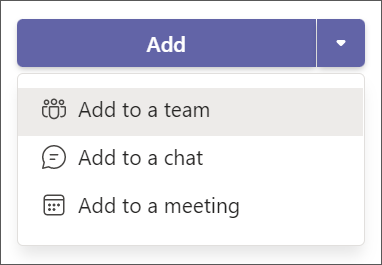
ملاحظة: يمكن لمالكي الفريق تقييد الأشخاص الذين يمكنهم إضافة تطبيقات. يمكن تثبيت بعض التطبيقات فقط من قبل مالك الفريق لأنها تتطلب أذونات إضافية. لمزيد من المعلومات، راجع إيقاف تشغيل إضافة التطبيقات إلى Teams.
إضافة تطبيق إلى علامة تبويب دردشة أو قناة
في علامات التبويب، يمكنك إضافة تطبيقات لمشاركة المحتوى والعمل بشكل تعاوني.
-
انتقل إلى القناة أو الدردشة الجماعية أو محادثة أحادية من اختيارك، وحدد إضافة علامة تبويب


-
من هناك، حدد التطبيق الذي تريده. في بعض الحالات، قد تنتقل لإضافة ملف معين إلى علامة التبويب.
تلميح: لمزيد من التفاصيل، راجع استخدام تطبيق في علامة تبويب في قناة أو دردشة.
إضافة تطبيق إلى اجتماع
يمكن لمنظمي الاجتماعات ومقدمي العرض إضافة تطبيقات قبل الاجتماعات أو أثناءها.
لإضافة تطبيق قبل اجتماع، أرسل أولا دعوة الاجتماع ثم افتح الاجتماع. حدد إضافة 
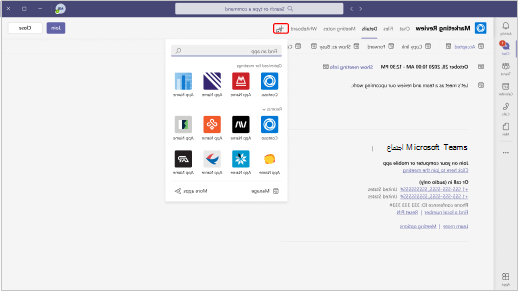
لإضافة تطبيق أثناء اجتماع، بعد بدء الاجتماع، حدد المزيد من الإجراءات 


تلميح: لمزيد من التفاصيل، راجع استخدام التطبيقات في اجتماعات Teams.
إضافة تطبيق من منطقة المراسلة
تتيح لك بعض التطبيقات إدراج محتوى من التطبيق مباشرة في رسائل Teams. لإضافة واحد، حدد الإجراءات والتطبيقات 
يمكنك أيضا إضافة تطبيقات مع إمكانية الروبوت من منطقة المراسلة. توفر الروبوتات الإجابات والتحديثات والمساعدة عند الدردشة معهم بشكل واحد أو في القنوات. لإضافة روبوت، اكتب @ في المربع حيث تكتب رسالة ثم حدد الحصول على الروبوتات.
إضافة إعلامات التطبيق إلى قناة
هام:
-
سيتم حظر جميع عمليات إنشاء Office 365 Connector الجديدة بدءا من 15 أغسطس 2024.
-
لن تتوفر جميع موصلات Office 365 الموجودة في جميع السحب اعتبارا من 1 أكتوبر 2024.
-
لمعرفة المزيد حول التوقيت وكيف يوفر تطبيق Workflows تجربة أكثر مرونة وأمانا، راجع إيقاف موصلات Office 365 داخل Microsoft Teams.
تقوم إمكانية التطبيق المسماة موصل بإدراج إعلامات التطبيق في قناة.
-
لإعداد واحد، انتقل إلى القناة التي تريدها، وحدد المزيد من الخيارات

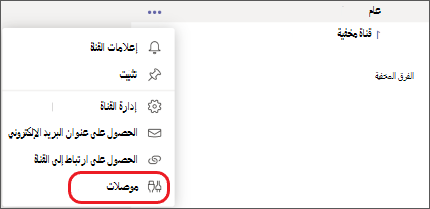
-
سيتم منحك خيار تكوين الإعلامات لأي تطبيق تمت إضافته بالفعل لفريقك أو لإضافة تطبيق جديد.
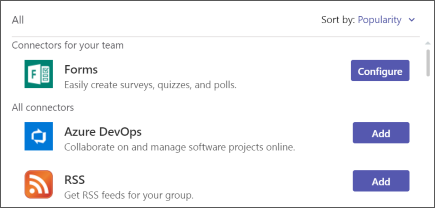
شاهد كيف يتم ذلك